Veelgestelde vragen vacaturebank
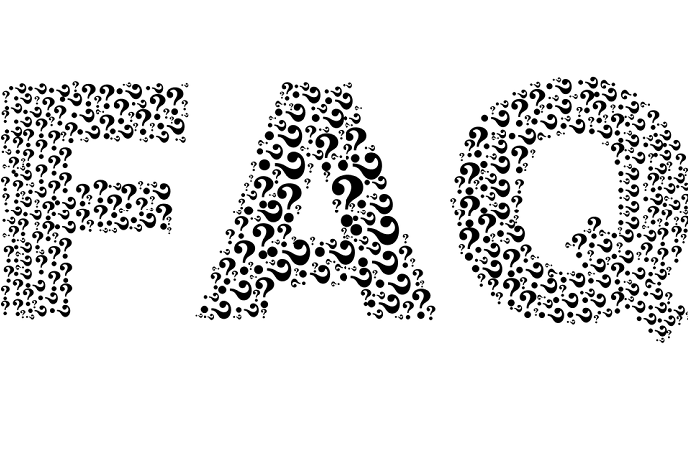
Heb je vragen over de vacaturebank van Vrijwilligers Centrale Amsterdam (VCA)? Kijk of je hieronder een antwoord vindt. Zo niet, neem dan contact op met het Helpdesk Team via helpdesk@vca.nu of 020-5301220.
Organisaties – vrijwilligers werven
- Ik overweeg om vrijwilligers te werven via de vacaturebank van VCA. Hoe gaat dit precies in z’n werk?
We vertellen je er hier meer over.
- Zijn er kosten aan verbonden om via VCA vrijwilligers te werven?
De vacaturebank is voor alle organisaties in Amsterdam gratis. Lees hier meer over.
- Ik wil mijn organisatie graag aanmelden om via VCA vrijwilligers te werven.
Maatschappelijke organisaties zijn van harte welkom. Je kunt je hier aanmelden.
- Hoe schrijf ik een goede vacaturetekst?
We geven hier tips.
Vrijwilligers – Op zoek naar vrijwilligerswerk
- Ik ben niet zo behendig met de computer, kan ik ook langskomen?
Je kunt een afspraak maken voor een persoonlijk gesprek op één van onze locaties in Amsterdam Centrum, Nieuw West, Noord, Zuid of in Landsmeer. Dan informeren we je over diverse mogelijkheden en helpen je bij het maken van een keuze die past bij jouw talenten en in jouw agenda.
Plan zelf een afspraak in of bel ons even op 020-5301220
- Ik weet niet precies wat voor vrijwilligerswerk ik wil doen
Wil je meer weten over verschillende vormen van vrijwilligerswerk? Iedere eerste donderdag van de maand geven we de oriëntatiebijeenkomst ‘Vrijwilligerswerk past bij jou’. Tijdens deze bijeenkomst helpen we je om een keuze te maken. En ondertussen vertellen we over organisaties waarvan we denken dat die interessant zijn voor jou.
Meld je hier aan voor een orientatiebijeenkomst.
- Kan ik op de hoogte worden gehouden van nieuwe vacatures?
Zeker! Meld je dan hier aan. Je kunt je dan o.a. abonneren op een maandelijkse mail met de vacatures.
Inloggen & wachtwoorden
- Ik kan niet inloggen
Voor de vacaturebank moet je een wachtwoord hebben, als je dat hebt ga naar ons organisatieportaal en log in. Nog geen inlog en wachtwoord? Meld je hier aan.
Problemen met inloggen? Bel de helpdesk op 020-530 1220.
- Kan je ook inloggen op een Ipad?
Ja dat kan. Je kunt hiervoor dezelfde link naar het organisatieportaal gebruiken.
Handleiding
Ben je bezig met de vacaturebank en kom je er niet uit? Download dan de Handleiding Vacaturebank voor Organisaties.
Andere vragen? Ook op de vraag- en antwoordpagina over onze vacaturebank vind je vragen en antwoorden.


